本記事は、企業のデジタルマーケティングの戦略立案、実行支援を幅広く支援している株式会社free web hopeが解説しています。
これまで延べ1,000社以上のランディングページ制作、運用型広告、データ構築など様々な領域で支援実績があります。
LP制作、広告運用などにお悩みのご担当者様は、

この記事で分かること
- GA4(Google Analytics4)の概要
- GA4とUA(ユニバーサルアナリティクス)の違い
- GA4の初期設定方法
- GA4とGTMの連携方法
- GA4の活用例
GA4(Google Analytics4)とは
GA4(Google Analytics 4)とは、2020年に導入されたGoogleアナリティクスの新バージョンで、UA(ユニバーサルアナリティクス)に取って代わる主要なアクセス分析ツールです。
サイトを訪れたユーザー行動などを分析することが可能で、自社サイトの改善に役立てられます。
GA4ではユーザー中心の分析方法が採用されています。
これにより、従来のUAが提供していたセッションベースの分析とは全く異なる方法で、より正確なデータ分析を可能にしました。
UA(ユニバーサルアナリティクス)は、2020年のGA4リリースまで主要な分析ツールでしたが、2023年7月1日に計測サービスが終了し、GA4に完全に移行されました。
GA4のイベント機能
GA4では新しい機能としてイベントと探索機能が追加されました。
この二つの機能はGA4を利用していくにあたって非常に重要な機能です。以下で詳しく説明していきます。
GA4のイベントとは
イベントとは、ウェブサイトやモバイルアプリ上でユーザーが行う特定のアクションや行動を指します。
ページビュー・ボタンクリック・フォーム送信・動画再生開始・ダウンロードなどユーザーの様々な行動が含まれます。
GA4ではイベント=「イベント名」+「イベントパラメータ」という指標で表します。
- イベント名:ユーザー行動を追跡するための名前として機能します。
例.「video_play」や「purchase」など
- イベントパラメータ:イベントに追加情報を提供するための属性です。
例. 対象のURL、イベントの種類、時間など
「video_play」イベントには「video_name」(動画の名前)や「duration」(動画の長さ)といったパラメータが関連付けられることがあります。
さらに、GA4で使用するイベントは以下の4種類があります。
自動収集イベント
自動収集イベントはGA4がデフォルトで収集するイベントで、追加で設定を行う必要はありません。
ユーザー行動を理解するための基本的な分析を行うことができます。
自動収集イベントの例
- ページビュー(page_view):ユーザーがページを閲覧したときに記録されます。
- ファーストビジット(first_visit):ユーザーがサイトを初めて訪れたときに記録されます。
- セッションスタート(session_start):ユーザーの訪問が新しいセッションとして開始されたときに記録されます。
- ユーザーエンゲージメント(user_engagement):ユーザーがウェブサイトやアプリで一定時間アクティブであったときに記録されます。
GA4におけるセッション数に関する詳しい記事はこちら
GA4におけるエンゲージメントに関する詳しい記事はこちら
GA4を設定するだけで、これらの基本的なユーザー行動をデフォルトで分析してくれます。
拡張計測機能イベント
拡張計測機能を有効にすることで特定のユーザー行動を自動的に追跡するイベントが追加され、より深くユーザーの行動を追求することができます。
拡張機能イベントの例
- スクロールトラッキング:ユーザーのスクロールの深さを特定します。
- サイト内検索
- 外部リンクのクリック
- ファイルダウンロード
左のサイドバー>「管理」>「データの収集と修正」>「データストリーム」>「イベント」>「拡張計測機能」から簡単にオンにすることができます。
.png)
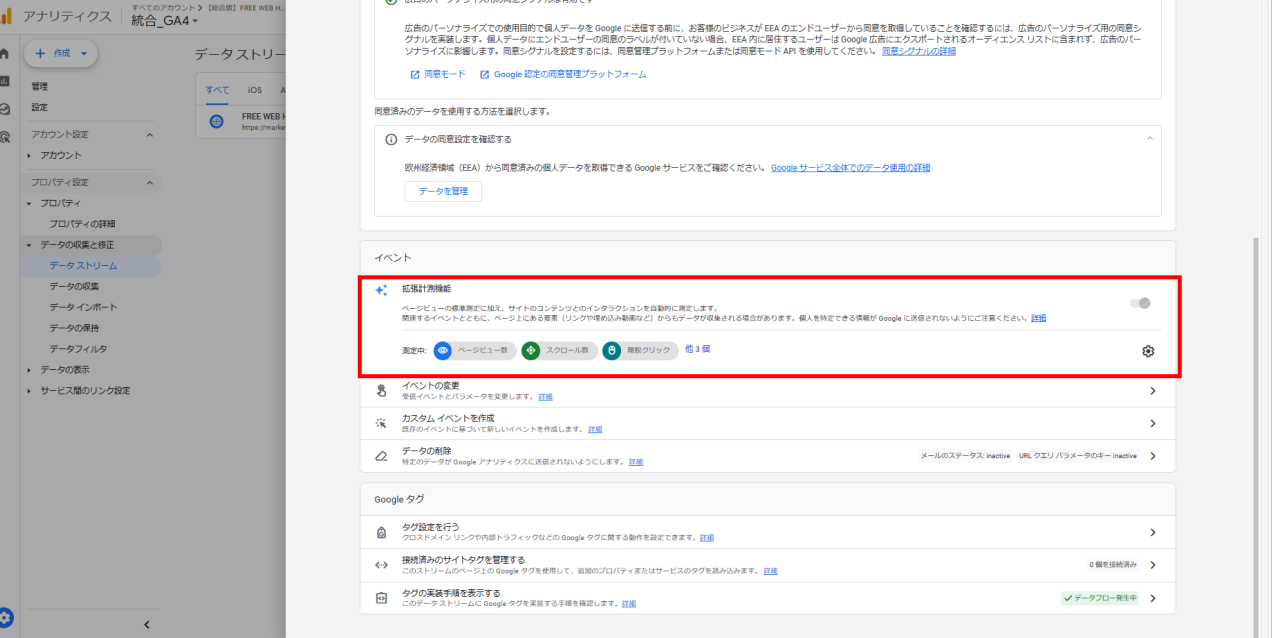
歯車マークをクリックすると、必要に応じてイベントを追加することができます。
拡張機能イベントを利用し、以下のようなイベントを計測することができます。
.png)
.png)
推奨イベント
推奨イベントはユーザーが自分で実装する必要があるイベントですが、イベント名とパラメータが事前に定義されています。
このイベントでは、既存のレポート機能と今後追加されるレポート機能を利用できます。
設定することによって、特定のビジネスニーズに合わせた分析を可能にします。
例えばeコマースサイトでは、「add_to_cart」(カートに追加)や「purchase」(購入完了)などの推奨イベントを実装することで、顧客が商品を購入するまでの過程の分析が容易になります。
カスタム イベント
カスタムイベントとは、ユーザーが自ら定義するイベントです。
既存の自動収集イベントなどが自身のビジネスニーズに対応していない場合に設定します。
カスタムイベントは標準レポートに表示されないため、データ分析を行うにはカスタムレポートまたは下記の探索ツールで設定する必要があります。
GA4とUA(ユニバーサルアナリティクス)との違い
この章では、Googleアナリティクスの前バージョンであるのUA(ユニバーサルアナリティクス)と新バージョンのGA4の違いについて解説していきます。
GA4とUAの違い①:ユーザーを中心としたデータ収集モデル
- UA:セッションとページビュー中心
- GA4:イベントとユーザー中心
.png)
従来のUA(ユニバーサルアナリティクス)では、セッションごとにデータを計測していました。
※セッション:ユーザーがページにアクセスしてから離脱するまでの一連のプロセス
その結果、1人のユーザーが異なるデバイス(例えば、スマートフォンとPC)からアクセスした場合、2つのセッションとしてカウントされていました。
つまり、同一ユーザーでもデータが重複してしまうのです。
一方、GA4ではデータの分析がユーザー基準で行われるため、異なるデバイスからのアクセスでもユーザー数は1としてカウントされます。
この変更により、ユーザーが多様なデバイスを使用することにも対応できるようになりました。
GA4とUAの違い②:イベント設定方法の違い
- UA:データがカテゴリーに細分化
- GA4:「イベント」として統合
UAではデータが「ページビュー(PV)」「イベント」「Eコマース」といったカテゴリーに細かく分けられていましたが、GA4ではこれらすべてのデータが「イベント」として統合されました。
またUAではイベント計測のためにユーザーが自身でタグを設定する必要がありましたが、GA4では多くのイベント計測が自動的に行われるため、より手軽に、効率よく利用できるようになりました。
GA4とUAの違い③:レポートのカスタマイズ
- UA:幅広いカスタムレポート機能
- GA4:2つだけに分類されている
UAでは100種類以上の豊富なカスタムレポート機能がありましたが、選択肢の多さが利用を複雑にしていました。
一方、GA4ではレポート機能が2つのカテゴリーに集約されています。
一つ目は全体的なデータの集計用、二つ目は特定の指標に焦点を当てた詳細な分析用のレポートです。
利用がとても分かりやすくなりました。
GA4とUAの違い④:データの保管期間
- UA:最大50ヶ月
- GA4:最大14ヶ月
UAでは、データの保管期間は最大50ヶ月でした。
しかし、GA4では保管期間が最大14ヶ月に短縮されているので注意してください。
GA4とUAの違い⑤:Big Queryとの連携
BigQueryは、Google Cloudが提供する大規模なクエリ実行機能です。
- UA:Googleアナリティクス360(GAの有料版)のみ
- GA4:無料で連携可能
UAでは、BigQueryの利用はGoogleアナリティクス360(GAの有料版)に限定されており、有料での利用が必要でした。
GA4では、この機能が無料で利用できるようになり、より多くのデータを得ることが可能になりました。
Big Queryの詳しい説明やBig QueryとGA4の連携方法に関する記事はこちら

GA4とUAの違い⑥:CV(コンバージョン)のカウント方法
※2024年4月、GA4上でコンバージョンの名称が「キーイベント」に変更されました。注意してください。
CV(コンバージョン)とは、ウェブサイトやアプリ上でユーザーが特定の行動(購入・登録・ダウンロードなど)を完了することを指します。
GA4では、どのアクションをキーイベント(コンバージョン)とするか自身で設定することができます。キーイベントに自社サイトの目標(例えば「お問い合わせフォーム送信」など)を設定しましょう。
UAとGA4ではCVの測定方法に違いがあります。
- UA:1回の訪問で複数回CV達成しても1のまま
- GA4:1回の訪問で複数回CVしたら、その分カウントされる
UAでは、1回の訪問中にCVが複数回達成されてもカウントは1とされていました。
対照的に、GA4では一回の訪問内で複数回CVが達成された場合、それぞれがキーイベントとしてカウントされるようになりました。
これにより、より正確にCV数を計測することが可能になりました。
GA4のキーイベント(CV)についてもっと活用したいという方はこちら
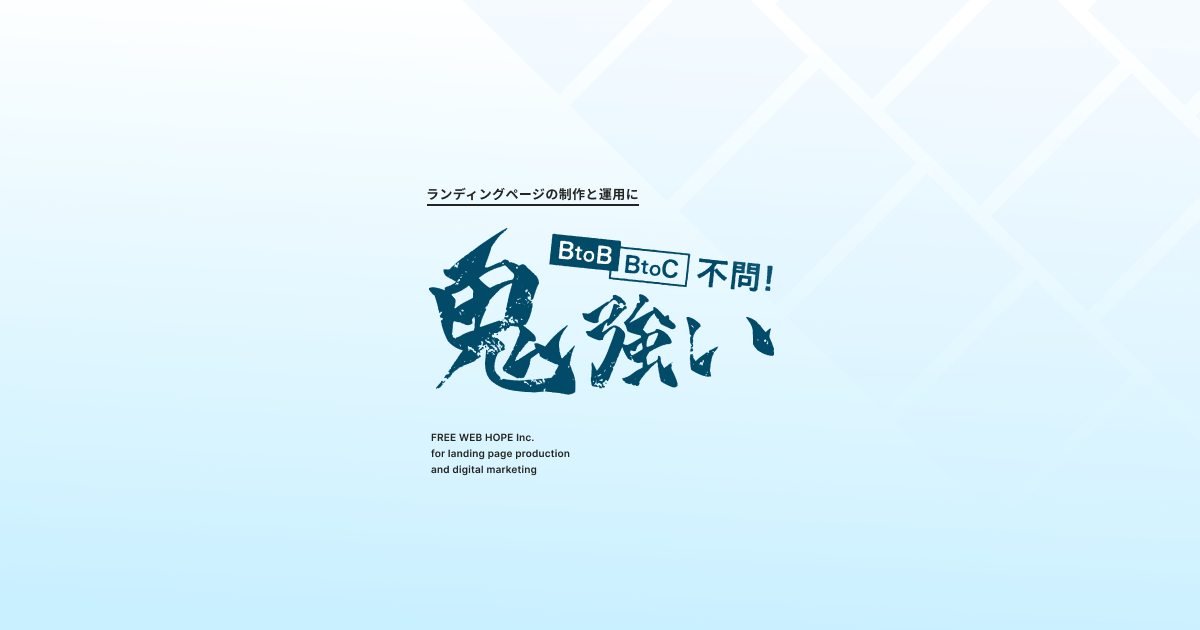
GA4を用いてCVを向上させることができます。弊社のサポート実績はこちら
GA4とUAの違い⑦:AIとの掛け合わせた機能の追加
- UA: 過去のデータに基づいた分析が中心
- GA4: 機械学習を活用してユーザー行動の予測分析が可能
UAでは、主に過去のデータに基づいた分析が中心であったため、ユーザー行動の予測分析機能には限界がありました。
予測分析を行うには、外部ツールを併用する必要があり、高度な分析スキルが求められました。
しかし、GA4では機械学習を活用しユーザーの行動予測データをより簡単に取得できるようになりました。
アナリティクス初心者でもより使いやすくなりました。
GA4の設定方法
GA4でデータ分析を開始するには、まずGoogleアカウントを作成し新しいプロパティを作成する必要があります。
GA4の設定方法①:アカウント作成
step1:GA4の作成またはログイン
GA4を使用するにはGoogleアカウントが必要です。
既にアカウントを持っている場合はログインし、持っていない場合は新しく作成します。
step2:GA4にアクセス
ブラウザでGA4にアクセスします。
step3:「アカウントの作成」を選択
GA4のホームページで「無料で開始」または「アカウントを作成」ボタンをクリックします。
step4:アカウント情報の入力
アカウント名を入力し、「次へ」をクリックします。
アカウント名は自由に設定できますが、プロジェクトや会社名を使用すると管理しやすくなります。
GA4の設定方法②:プロパティを作成
step1:プロパティの設定
アカウントを作成した後「プロパティを作成」する項目に移ります。
プロパティは分析したいウェブサイトやアプリに対応します。
step2:プロパティ情報の入力
プロパティ名(例: ウェブサイト名)・時間帯(基本的には日本)・通貨(基本的には日本円)を設定します。
.png)
その後、ビジネスについての詳細や目標についてのアンケートを入力します。
step3:データストリームの設定
分析したいプラットフォーム(ウェブサイトまたはアプリ)を選びます。
ウェブサイトの場合、サイトのURLとストリーム名を入力します。
.png)
GA4の設定方法③:GTM(Googleタグマネージャー)でタグを設定
GA4で計測を行うためには、以下の手順のいずれかを踏む必要があります。
- CMSや他のウェブサイト作成ツールでタグを追加する
- Googleタグをウェブページに直接追加する
- GTMでGA4のタグを追加する
今回は、最も簡単かつ安全なGTMでタグを追加する方法を解説します。
GTMの設定がまだお済ではない方はこちらを参照してください。
Step1:データストリーム選択
「管理」>「データの収集と修正」>「データストリーム」でウェブサイトのデータストリームを選択します。
.png)
Step2:表示される「測定ID」をコピーします。
.png)
Step3: GTM(Googleタグマネージャー)にログインし、タグの新規作成をクリックします。
.png)
Step4:タグの設定
タグの設定から「Googleタグ」をクリックします。タグとは「どのサービスに信号を送るか」ということです。
.png)
.png)
Step5:GA4でコピーした測定IDを入力し、保存します。
.png)
Step6:トリガーを設定
トリガーとは「どのタイミングでタグに信号を送るか」ということです。
ここでは全てのページをトリガーとしてGA4に計測してほしいので、「All Pages」を選択します。
.png)
Step7:右上のボタンから保存します。
.png)
Step8:プレビューモードでタグの発火を確認
「プレビュー」>サイトのURLを入力し、ページを読み込んだ際に「Googleアナリティクス:GA4設定」が配信されていることを確認します。
無事確認出来たら公開をクリックします。
.png)
プレビューモードの詳しい使い方はこちらを参照してください
Step7:確認
GA4の「レポート」>「リアルタイム」で計測できているか確認できます。
.png)
引用:
https://support.google.com/tagmanager/answer/9442095?sjid=697531215844477988-AP#zippy=
GA4とGTM(Google タグマネージャー)との連携
GA4はGTMと連携することでより効率的にイベントの追跡をすることができます。
また、コードを直接編集することなくウェブサイト上の様々なアクションをイベントとして設定できるため、とてもお手軽で安全です。
詳しい設定方法は以下の記事をご覧ください。
GA4とGTMを連携して、分析をより便利にする方法はこちら
GTMに関してもっと詳しく知りたいという方はこちら
GTMとGA4を連携し、各イベントの設定を行う方法
GA4ではイベントの自動追跡機能が強化されていますが、特定のユーザーアクションを追跡するためにはイベントをカスタマイズする必要があります。
GTMを利用するとこの設定がとても簡単になります。
GTMをGA4と連携し、各イベントを効率よく設定したいという方は下記をご参照ください。
.png)
.png)
GA4の新しい機能
この章ではGA4で新たに追加された機能について詳しく解説します。
これらの機能を活用することでより高度な分析を行うことができます。
GA4の新しい機能①:探索機能
GA4には新たに探索機能が追加され、分析の深掘りを行うことができるようになりました。
レポートと探索の違い
- レポート:基本的なデータ
- 探索:レポートより詳細なデータ
レポート機能はウェブサイトやアプリの使用状況に関する基本的な指標とデータが一覧で確認できる機能です。
左側のタブ>「レポート」で確認できます。
基本的に、レポートには以下のような情報が含まれています。
- ユーザー数: 特定の期間内にウェブサイトやアプリを訪れた独立した訪問者の数。
- セッション数: ユーザーがウェブサイトやアプリで行った訪問の総数。
- ページビュー: ユーザーが閲覧したページの総数。
- 平均セッション時間: ユーザーがサイトやアプリを使用している平均時間。
- 直帰率: エンゲージメントされていないセッションの割合。ユーザーがサイトに一定時間滞在しなかった場合や、CVを達成しなかった場合に計測。
- キーイベント(CV (コンバージョン)): 特定の目標達成や取引が行われた回数。
これらのレポートは、大まかなトレンドやユーザーの行動パターンを理解するのに役立ちます。
以下の記事はそれぞれの項目を解説しております。
.png)
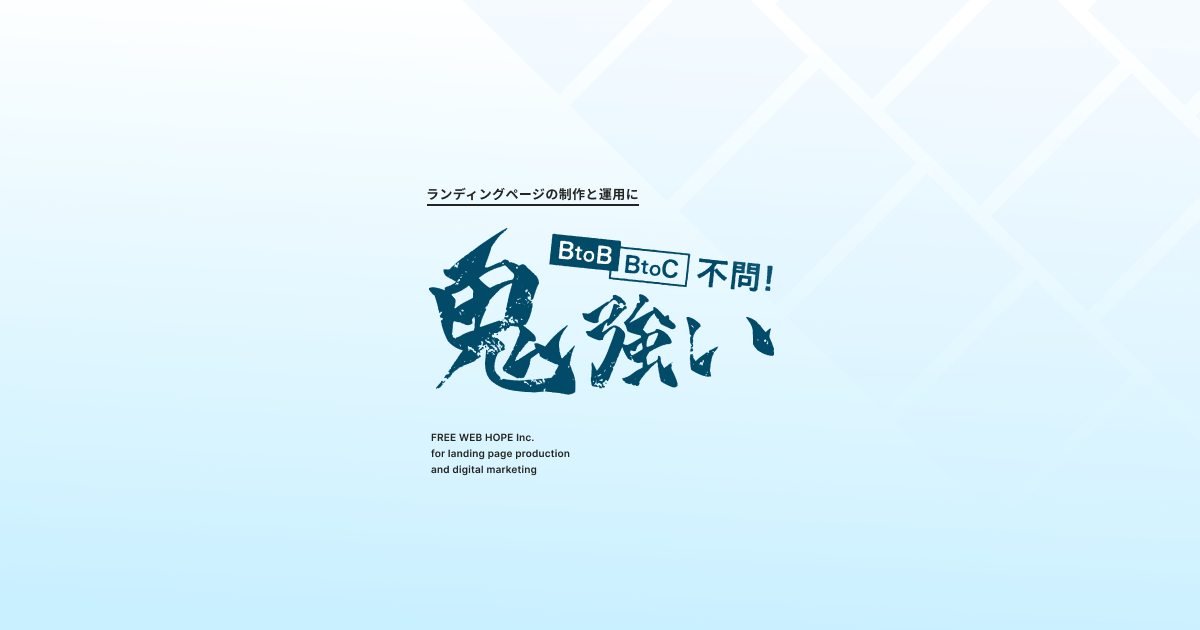
一方で探索機能はカスタマイズ可能な分析を通じて、特定のユーザー行動やパターンに関する深い分析を行うことができます。
探索機能を活用すると以下のような詳細なデータ分析が可能になります。
- カスタムセグメント: ユーザーの特定の行動や属性に基づくカスタムセグメント(ユーザーのグループ化)を作成し、そのセグメントの行動を分析する。
- イベントとパラメータ: 特定のイベントに焦点を当て、イベントに関連するパラメータを基に分析を行う。
探索機能の使用方法
step1:左メニューの上から3番目にある「探索」の項目をクリック
step2:テンプレートの「空白」をクリックし、新規作成を行う
.png)
.png)
慣れていないうちはテンプレートとして用意されているオプションを利用するのが良いでしょう。
探索機能のテンプレート:
- 自由形式:自身でグラフの形式を指定できる。・円グラフ・折れ線グラフ・散布図・棒グラフ・地図グラフを使用可能。
- ファネルデータ探索:イベントをチェックポイントとしてイベント間の遷移率を分析する際に使用。
- 経路データ探索:イベントの発生を樹形図で表示する。
- セグメントの重複:作成したセグメント機能を利用し、セグメントの重なり具合をベン図で表示。
- コホートデータ探索:再訪に関する表を作成。
- ユーザ エクスプローラ:サイト内のユーザーの行動を追跡。
- ユーザーのライフタイム:サイト内だけではなく再訪など様々なユーザーの行動を追跡。
引用:http://www.ga4.guide/explore/what-is-explore/
探索機能における各変数の説明
セグメント:
セグメントは、特定の条件や属性に基づいてユーザーやセッションをグループ化するために使用します。
例えば、特定の国からの訪問者や特定のキャンペーンを通じてサイトにアクセスしたユーザーなど、グループ化して比較するのに便利です。
ディメンション:
ディメンションは、データを記述する属性です。
ユーザーの地理的な場所(国や都市)、ページのURL、イベント名など、データを分類するための様々な特性を指します。
ディメンションについてはこちらのページで解説をしております。:
指標:
指標は、量や数を表す数値データです。
セッション数・ページビュー数・コンバージョン数・平均セッション時間など、具体的に測定可能なデータを指します。
探索機能の使用例
今回は自由形式を使用した方法で、自社の登録ページの一週間あたりのセッション数を分析するための方法を紹介します。
step1: 「ディメンション」のセクションで、「ページ タイトル」または「ページパス+クエリ文字列」をインポートします。
.png)
step2: 「指標」で、「セッション数」をインポートします。
.png)
step3: 分析したい一週間の日付範囲を設定します。
.png)
step4:対象の項目にドラッグ&ドロップをします。
.png)
棒グラフ形式で「ページ名」と「セッション」を表示させることに成功しました。
これによりページごとのセッション数の比較が視覚化されてよりわかりやすくなりました。
探索機能のおすすめの使い方
ユーザーセグメントの分析
明確な目的を持つ: 分析を始める前に、「何を知りたいのか」「どのような問いに答えたいのか」を明確にしておきましょう。これにより適切な変数やセグメントを選択しやすくなります。
カスタムレポート
複数の視点から分析する: 単一の指標だけでなく、複数のディメンションや指標を組み合わせることで、サイトの問題の発見などが容易になります。
トレンドとパターンを探す
データの変動や特定の変化パターンを調査し、それらがビジネスやユーザー行動にどのような影響を与えているかを分析します。
GA4の新しい機能②:デバッグビュー
デバッグビューはGA4内で提供されるリアルタイムのデバッグ機能です。
このビューを利用することで、ウェブサイトやアプリ上で収集されるイベントデータをリアルタイムでモニタリングし、エラーを検出したり、データ収集のプロセスを検証したりすることができます。
特に、ウェブサイトやアプリでのイベントトラッキングの設定が正しく機能しているかを確認する際に有用です。
デバックビューの設定方法
step1:右のメニューの欄の一番下の『管理』をクリック
step2: 「プロパティ設定」の「データ表示」、『DebugView』をクリック
.png)
step3:ウェブサイトやアプリでのイベントトラッキングの設定が正しく機能しているかを確認します。
.png)
引用:https://support.google.com/analytics/answer/7201382?hl=ja
GA4の新しい機能③:拡張されたオーディエンス機能
オーディエンス機能とは、GA4で取得したデータを利用して条件を設定し、ユーザーを分類する機能のことです。
オーディエンス機能の活用方法
オーディエンス機能は、大きく分けて下記の4つの使用・活用方法があります。
オーディエンスのセグメント化
ユーザーの行動、イベント参加、デモグラフィック情報などに基づいてセグメント化します。
これにより、特定の行動を取ったユーザーや特定の条件を満たすユーザーグループを明確にターゲットにすることができます。
リマーケティング
作成したオーディエンスを使って、Google広告キャンペーンでリマーケティングを行うことができます。
訪問者に再度アプローチして、サイトへの復帰を促したり、未完了のCVを完了させるよう促したりできます。
オーディエンスのインサイト
オーディエンスの行動や特性に関する深い洞察を得ることができます。
オーディエンスの比較
異なるオーディエンスセグメントのパフォーマンスを比較し、どのセグメントが最も価値が高いかを特定することができます。
オーディエンスの設定方法
step1:左のメニューから「管理」>「データの表示」>「オーディエンス」を選択します。
.png)
step2: 「オーディエンスの新規作成」ボタンをクリックします。
ここから、テンプレートを使用するか、カスタムオーディエンスを作成するかを選択できます。
.png)
.png)
sttep3:オーディエンス条件の設定
テンプレートを使用する場合: ユーザーの行動や状態に基づいた既存のテンプレートから選択します。
カスタムオーディエンスを作成する場合: 「条件を追加」をクリックして、ディメンションと指標に基づいて条件を設定します。
例えば、特定のイベントを完了したユーザー、特定の期間内にサイトを訪問したユーザーなど、具体的な条件を指定できます。
今回は「first_visit」(サイトに初訪問)and(かつ)「性別→女性」を選び「サイトに初めて訪れた女性」と条件を指定してみました。
.png)
step4:オーディエンスにわかりやすい名前を付けます。
設定が完了したら、「保存」をクリックします。
.png)
引用:https://support.google.com/analytics/answer/9267572?hl=ja#zippy=%2Cこの記事の内容
GA4の新しい機能④:クロスプラットフォームトラッキング
GA4では『Googleシグナル』の機能により複数のデバイスやチャンネルをまたいだ同ユーザーの行動分析が可能になっています。
※『Googleシグナル』:Googleアナリティクスが提供する機能の一つで、複数デバイスを使用する現代のユーザー行動を理解するためのもの。
例えば、下記の図のようなデバイスをまたいだ行動によってユーザーが商品を購入した場合でも、「1ユーザーの行動」とみなしまとめて分析することが出来ます。
.png)
GA4の活用例
GA4の活用例①:キーイベント(CV:コンバージョン)の設定は必須です
サイトの目標達成に重要な指標としてCV(コンバージョン)が挙げられます。
CVは自社のサイト運営目標に合わせ、「キーイベント」に設定しましょう。
例えば商材の購入を自社の目標と定めるなら、CVを「フォーム送信」としてキーイベントに設定しましょう。
サイトを訪れたユーザーのうちどのようなユーザーがCVを達成したのかを分析することで、
- サイトへの流入経路
- 年齢・性別・地域
などユーザー層をさらに詳しく分析することができます。
つまりキーイベントを設定することでビジネス成果に直結するユーザー行動を把握できます。
CVを追跡することはGA4の重要な機能の一つです。
どのようにCVをキーイベントに設定するかに関しては、以下の記事をご覧ください
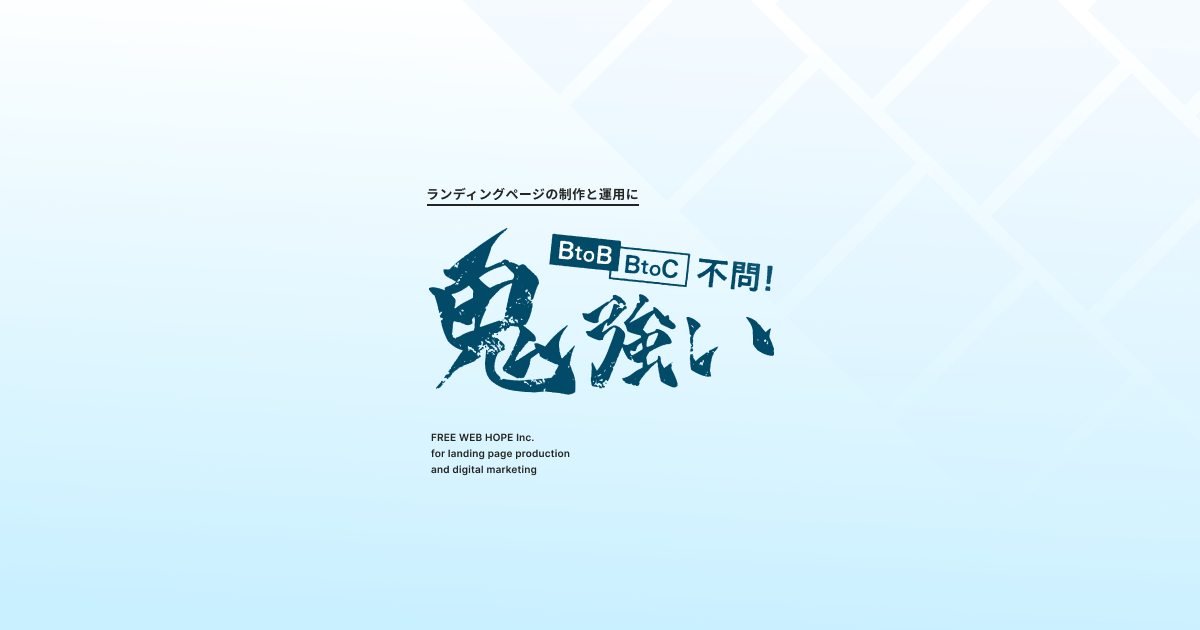
また指標をランディングページ改善方法に活用する方法はこちらを確認してください
GA4の活用例②:モニタリングとリライトへ活用する
GA4の指標は、SEO施策の中でもモニタリングとリライトに役立てることができます。
CVはセッションとCVR(コンバージョン率)に分解することができます。
例えばサイトのCVが落ちてしまったという場合、セッション数の減少が原因なのか、それともCVRの減少が原因なのかGA4で分析することにより、リライト施策も変化します。
もしセッション数が減少していた場合は、タイトル・hタグ・ディスクリプションのリライトを行うことがおすすめです。
GA4の注意点・よくある疑問
使い方があまりよくわかりません
GA4は機能が豊富で、初心者には複雑に感じられるかもしれません。
しかし、我が社の
していただくことで、さまざまな使い方を学ぶことができます。UAと数値の違いが生じるのはなぜですか?
GA4ではデータモデルがユーザー中心の測定に更新されたため、従来のセッションをもとにして分析していたUAと比較して数値に違いが出ることがあります。
重要なのは数値ではなく、ユーザー行動のトレンドを理解し、データの変化を追跡することです。
測定IDとトラッキングIDの違いは何ですか?
GA4では、従来のUAの「トラッキングID」に代わり、「測定ID」が導入されました。
測定IDは、GA4プロパティを識別するためのユニークなIDであり、トラッキングIDも識別IDとして使用されています。
役割的な違いは下記の2点になります。
データモデル
トラッキングID:セッションベースのデータモデル
測定ID:イベントベースのデータモデル
機能性
トラッキングID:ウェブトラッキングのみ
測定ID:クロスデバイスやクロスプラットフォームのトラッキング
GA4でリアルタイムデータを見るにはどうすればいいですか?
左側のメニューの「レポート」>「リアルタイム」を選択します。
.png)
ここでは、現在のアクティブユーザー、アクティブページ、ロケーション、トラフィックソースなど、リアルタイムのデータが表示されます。
設定のカスタマイズはできますか?
GA4では、以下のような設定をカスタマイズできます。
イベントのカスタマイズ
管理画面から自動収集されるイベントの有効/無効を設定したり、カスタムイベントを追加できます。
オーディエンスの作成
特定のユーザー行動や属性に基づいてオーディエンスを定義できます。
キーイベントの設定
特定のイベントをキーイベント(コンバージョン:キーイベント)としてマークできます。
詳しい設定方法はこちらをご覧ください。
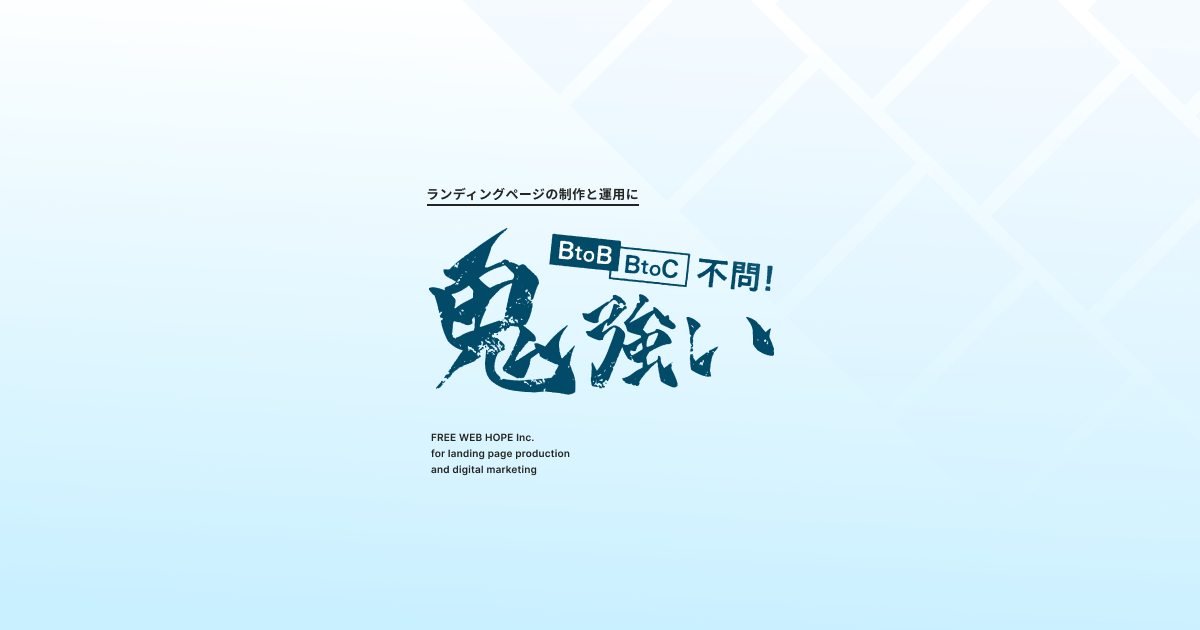
まとめ
以上のように、GA4を活用することによってウェブマーケティングを効率的に行うことができます。
しかし初めて扱う方にとっては、カスタマイズ性が高いゆえに設定や分析が難しいと感じる部分があるかもしれません。
さらにGA4を効率的に運用するために支援が必要な方は、

監修者:古瀬純功
free web hopeの広告運用コンサルタントとして、広告運用支援やweb解析、ダッシュボード作成を担当:Xアカウント

.png?fm=webp&fit=max&w=1280)
.png)
.png)

.png)

.png)
.png)
.png)







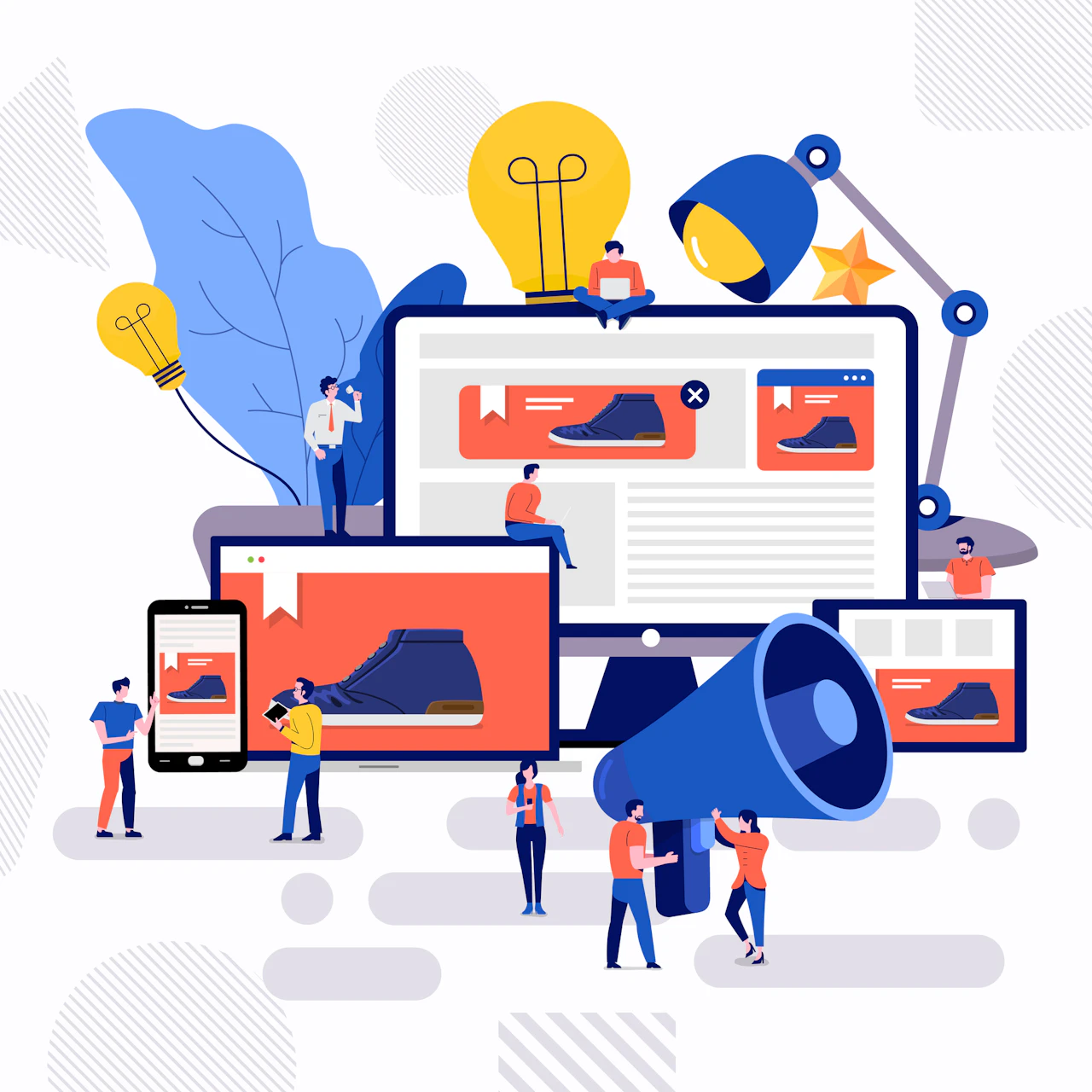
.png)
.png)
.png)
.png)